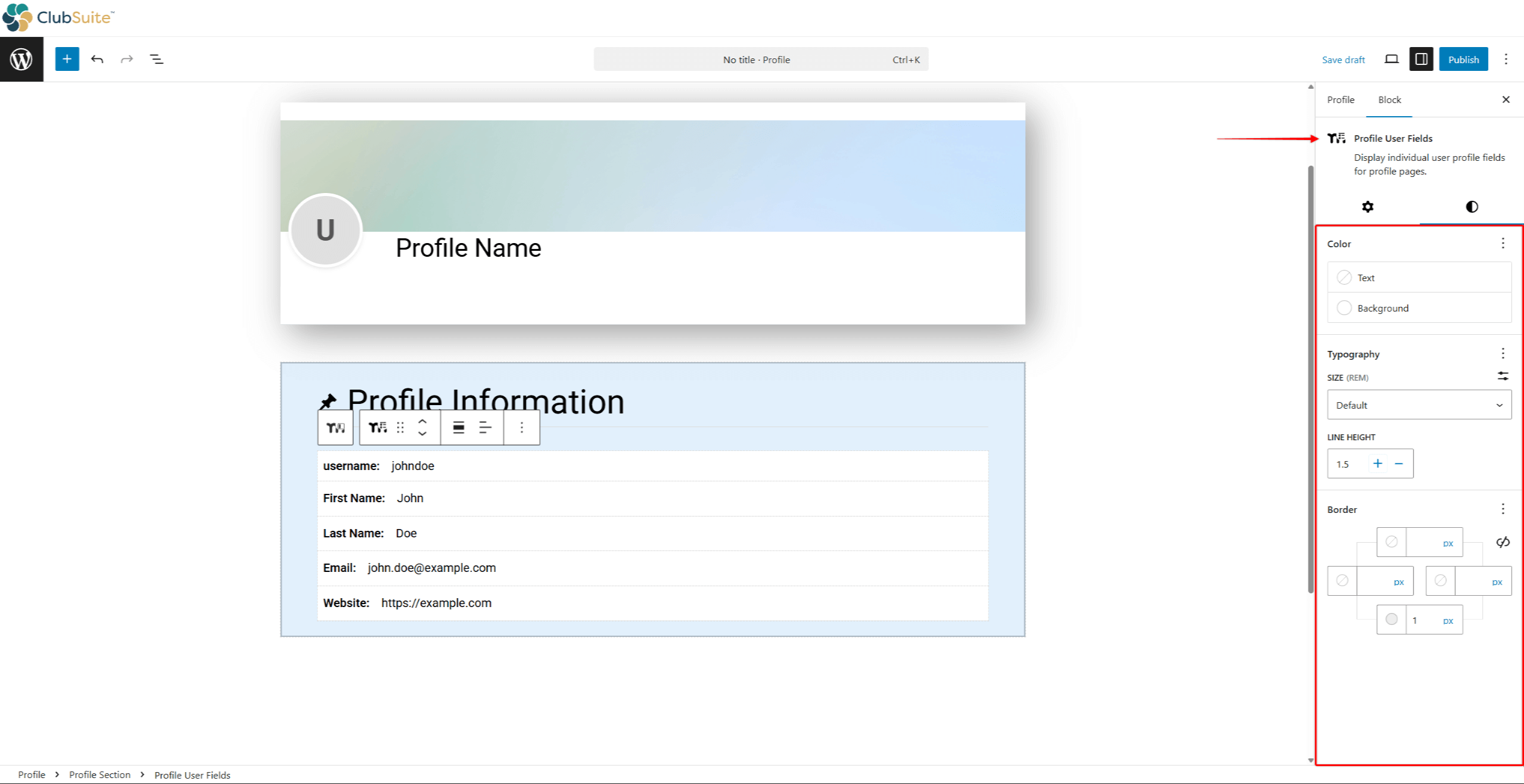Puede diseñar perfiles MemberPress utilizando patrones de inicio predefinidos o creando su propio diseño personalizado. Los perfiles MemberPress son Basado en Gutenberg, lo que significa que puede diseñar perfiles con bloques específicos de perfil y cualquier otro bloque de Gutenberg.
En este documento se explica cómo diseñar perfiles MemberPress que se adapten a su sitio web y a su marca,
Uso de patrones de inicio de perfil
MemberPress incluye cuatro patrones de perfil profesional como puntos de partida:
- Perfil Clásico coloca la foto de perfil y el nombre del afiliado a la izquierda de la cabecera del perfil. El resto de la información del usuario se alinea a la izquierda;
- Perfil Classic - Derecha refleja la cabecera del modelo Classic, con la foto de perfil y el nombre del afiliado. El resto de la información de los miembros permanece alineada a la izquierda;
- Perfil Classic - Centrado alinea la foto de perfil y el nombre del afiliado en el centro, con toda la información alineada a la izquierda;
- Disposición de la división de perfiles divide los perfiles en tres secciones distintas. La cabecera del perfil se encuentra en la parte superior de la página, y el resto de la página se divide en dos secciones: izquierda y derecha. Aquí, la foto de perfil y el nombre del miembro se encuentran a la izquierda. El resto de la información se encuentra a la derecha.
Al añadir un nuevo tipo de perfil, se le pedirá que elija uno de los patrones de inicio disponibles.
Si se omiten, puede añadir estos patrones a través del insertador de bloques:
- Desplácese hasta el tipo de perfil, pase el ratón por encima de su nombre y haga clic en Editar.
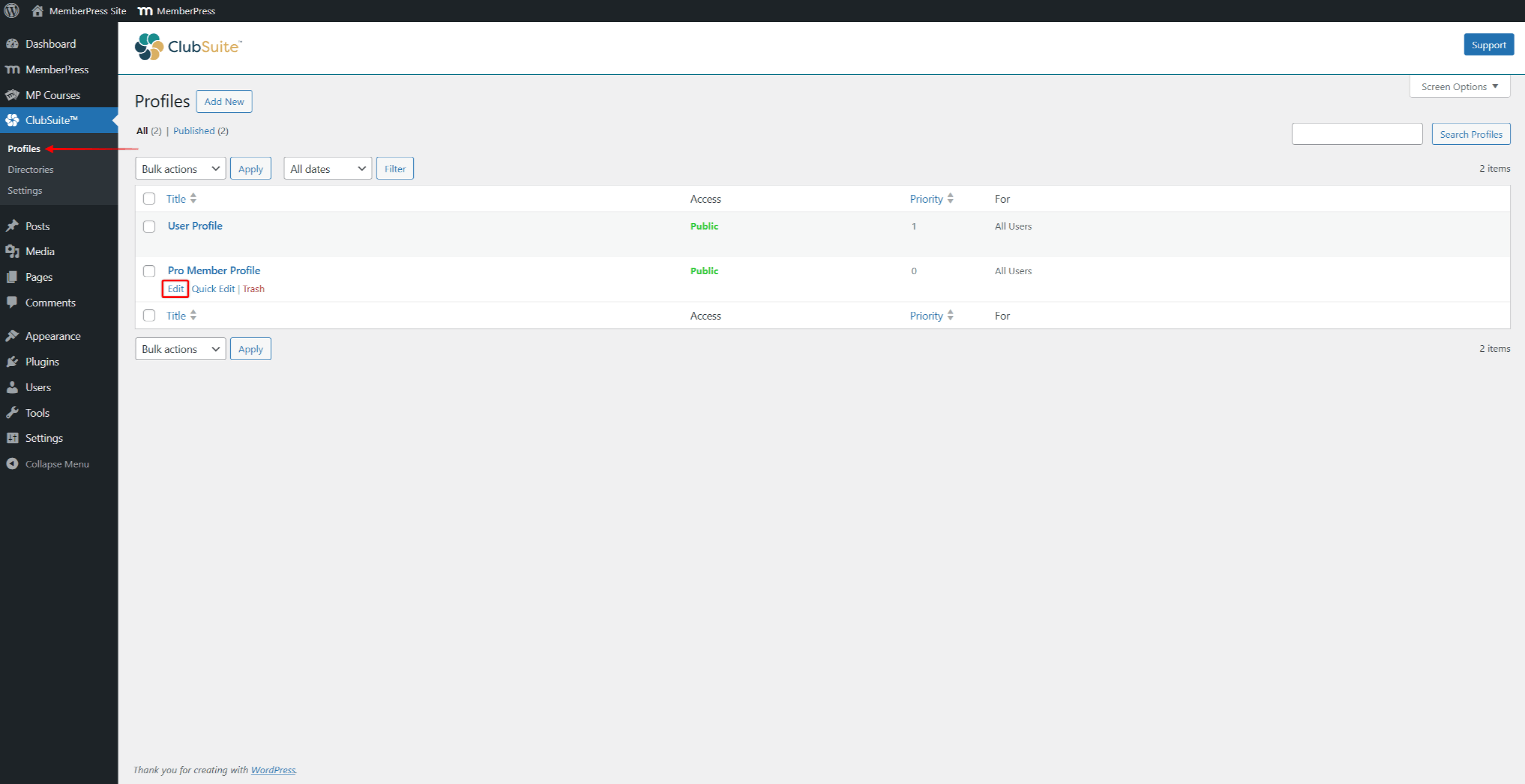
- Haga clic en el Insertador de bloques + icono.
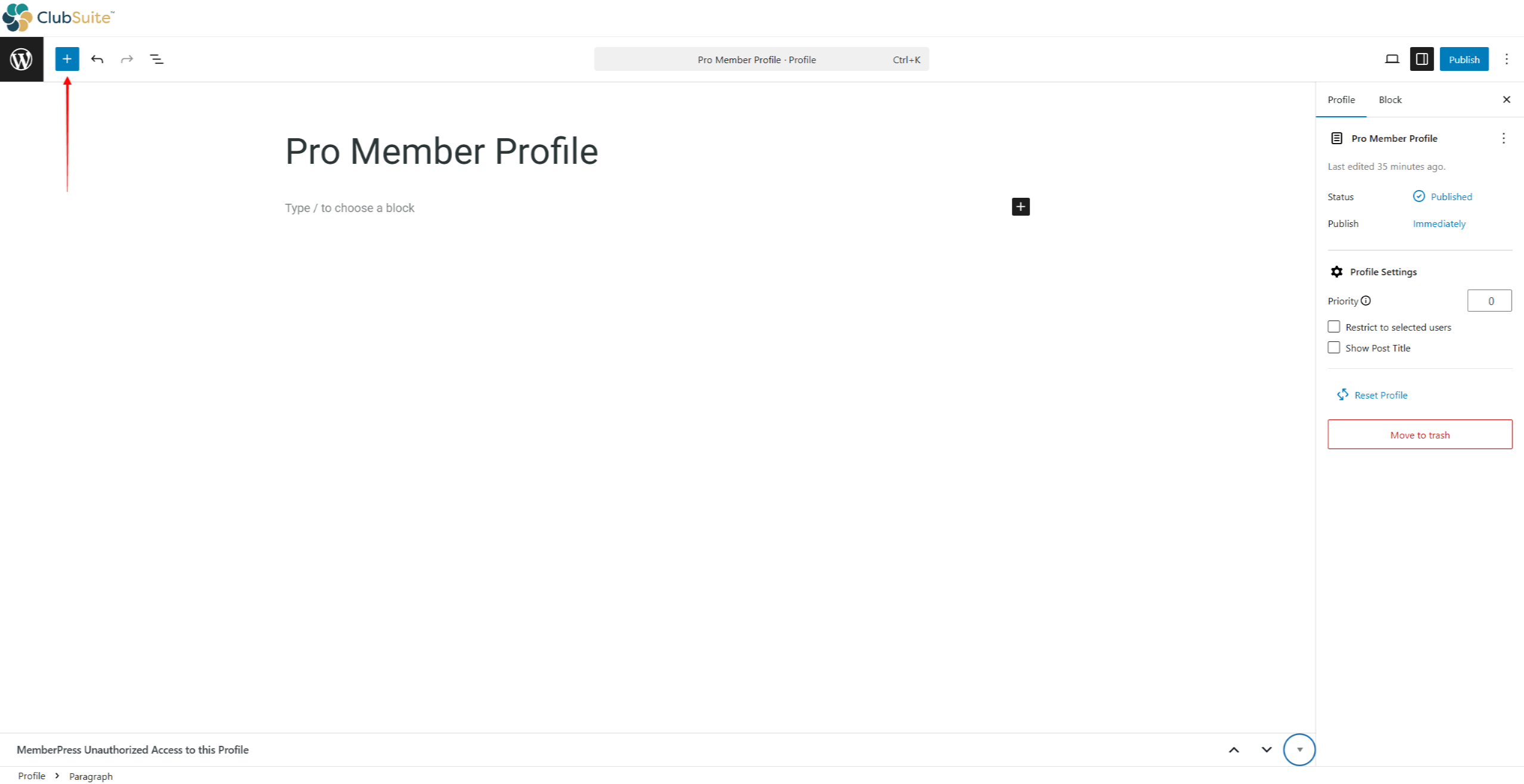
- A continuación, haga clic en el botón Patrones y desplácese hasta la pestaña Contenido de Strater grupo.
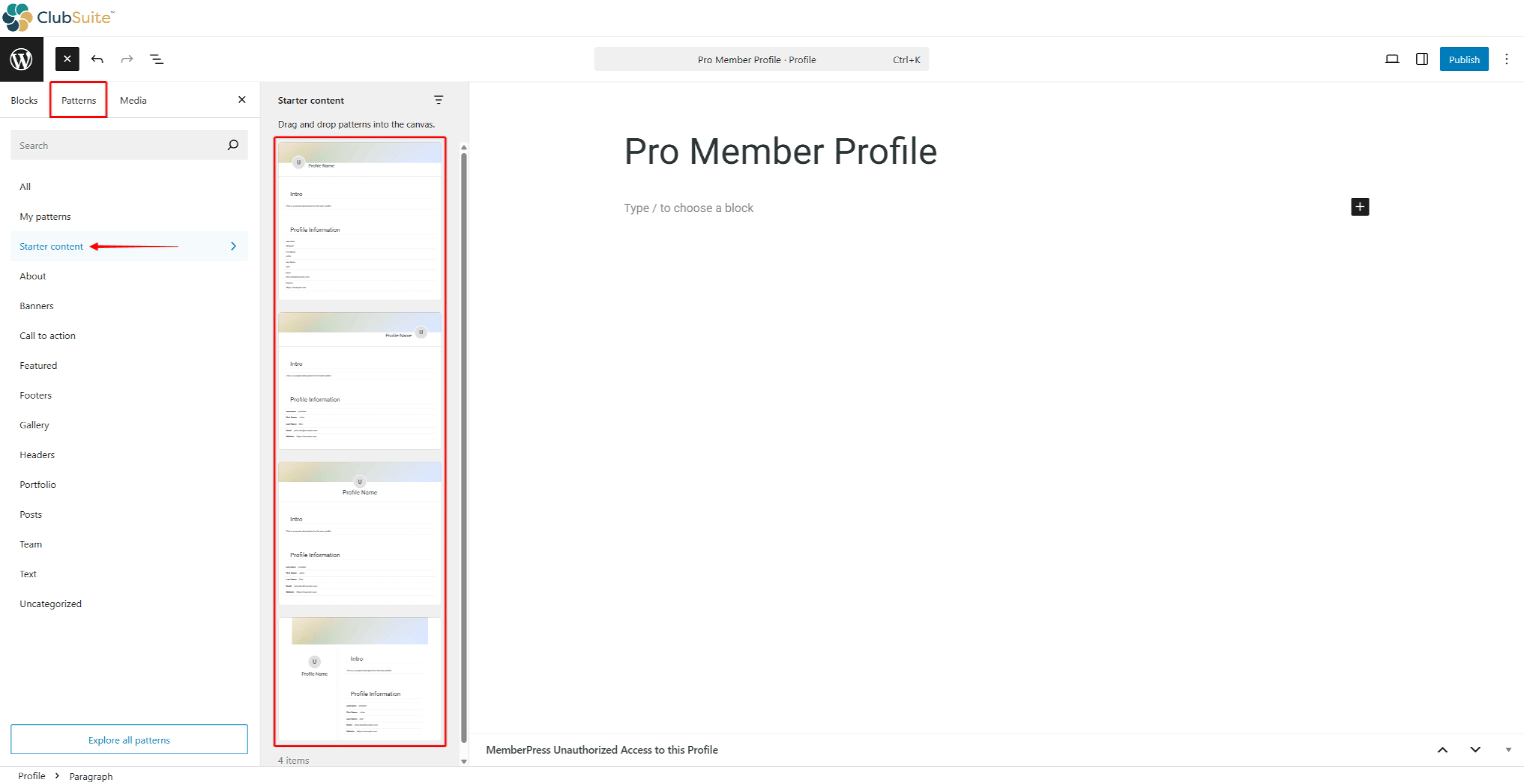
- Seleccione su patrón preferido para añadirlo al Perfil.
Los patrones son grupos de bloques de perfil. Puede añadir o eliminar bloques de Perfil, añadir cualquier bloque Gutneberg adicional y personalizar cada bloque para que coincida con su marca.
Trabajar con bloques de perfil
Los bloques Perfil son componentes individuales que puedes utilizar para diseñar los perfiles de tus miembros utilizando el editor predeterminado (Gutenberg).
Cada bloque de perfil MemberPress se utiliza para mostrar datos específicos de los miembros en las páginas de perfil de los usuarios y viene con amplias opciones de personalización:
- En Bloque de cabecera de perfil abarca todo el ancho de la tarjeta de perfil. Configure los colores de fondo, active las imágenes de portada, controle la altura y añada superposiciones para facilitar la lectura del texto.
- Perfil Sección Bloques Organice el contenido en agrupaciones lógicas. Añada títulos, personalice fondos, controle el relleno y aplique bordes para una separación visual.
- En Bloque de fotos de perfil muestra las imágenes de los afiliados con controles de tamaño, opciones de forma (cuadrada, redondeada, circular), tratamientos de bordes e imágenes de reserva para los afiliados sin foto.
- Bloques de cubierta de perfil mostrar imágenes de banner, permitiendo la expresión personal. Establezca portadas predeterminadas, controle las dimensiones, ajuste el posicionamiento y añada superposiciones, garantizando la visibilidad del contenido.
- En Nombre del perfil Bloque presenta las identidades de los miembros con opciones de formato que van desde sólo el nombre de pila hasta los nombres completos formales, además de controles tipográficos y texto suplementario para los títulos.
- Bloques de iconos de perfil Añade cualquier icono a tus perfiles. Utiliza este bloque para añadir iconos a los encabezados o a cualquier parte de la página del perfil. Puedes elegir cualquier icono disponible y establecer su tamaño, espaciado y colores.
- Bloques de campos de usuario de perfil mostrar información de los perfiles de los afiliados y de los campos personalizados. Seleccione qué campos aparecen, controle las etiquetas, organícelos en columnas o listas y gestione los campos vacíos de forma inteligente.
Campos de perfil del usuario
En Bloque de campo de perfil de usuario Añade dinámicamente datos de usuario a sus perfiles MemberPress. Puede utilizar este bloque dentro de los bloques de la sección Perfil o en cualquier otro lugar de la página de perfil.
Para importar un único dato de información del usuario a un perfil, es necesario añadir y configurar el bloque:
- Al editar un perfil, Añadir el bloque Campo de perfil de usuario utilizando el inserto de bloques.
- Haga clic en el bloque. que insertaste para abrir su Ajustes en el panel derecho.
- Configure el bloque utilizando el Configuración de campo panel:
- Campo: seleccione el campo MemberPress en este menú desplegable. De este modo, el bloque mostrará los datos del campo seleccionado en la página de perfil. Por ejemplo, para mostrar el nombre de usuario de un usuario en su perfil, seleccione Nombre de usuario en este menú desplegable.;
- Mostrar etiqueta: por defecto, esta opción está habilitada. Por lo tanto, la etiqueta del campo se mostrará en los perfiles de los usuarios junto con los datos del campo. Si desactiva esta opción, este bloque solo mostrará los datos.;
- Texto de la etiqueta: puede añadir texto personalizado a este campo para que se muestre en lugar de la etiqueta predeterminada.
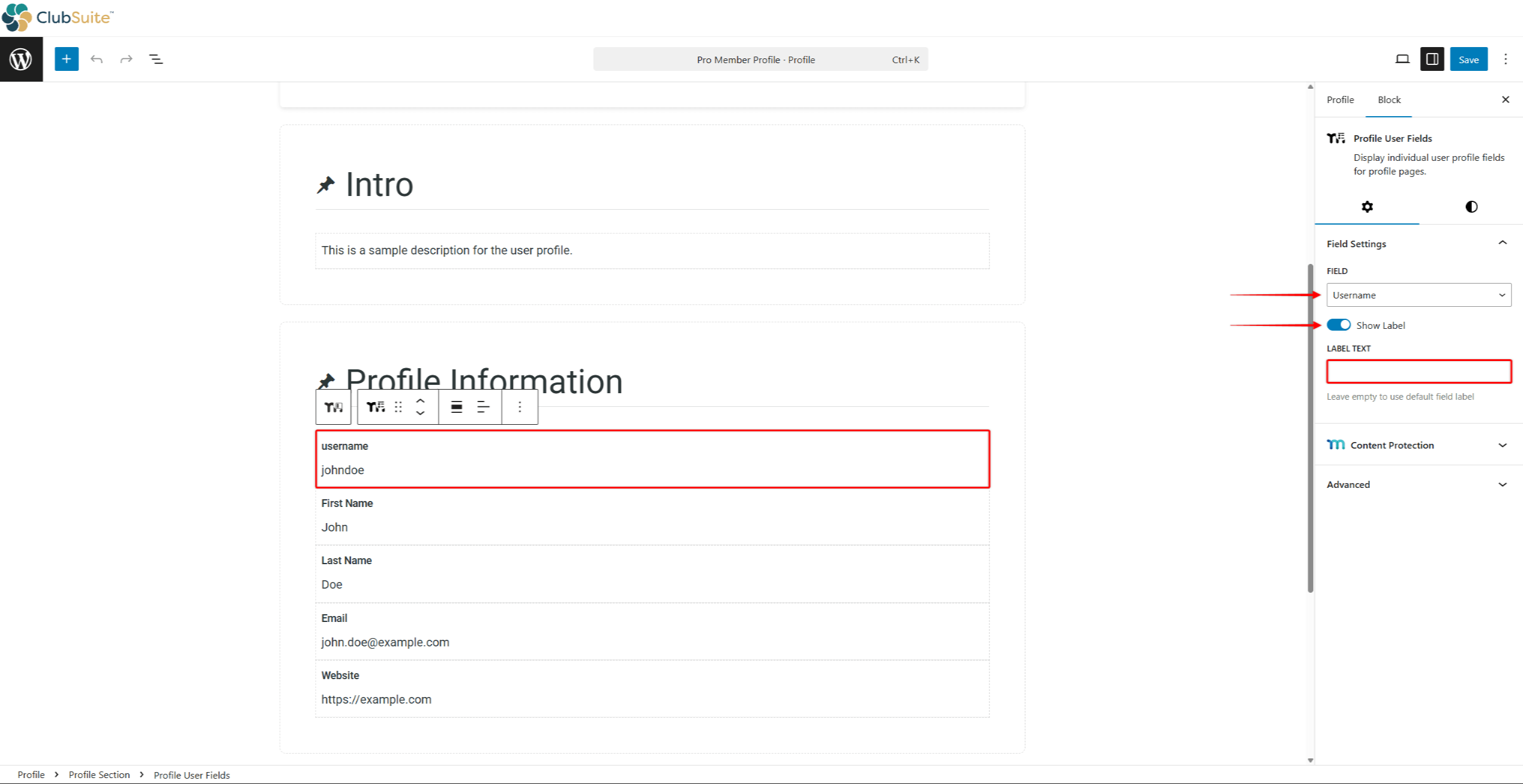
- Guardar cambios para aplicarlos a los perfiles de usuario.
Con este bloque, puedes añadir cualquier por defecto o campo personalizado MemberPress utilizado en sus páginas de registro y cuenta.
Añadir y configurar el encabezado del perfil
MemberPress Encabezado del perfil block importa el encabezado de perfil predeterminado a tus perfiles. Ya incluye portada de perfil y Foto de perfil bloques y admite enlaces a redes sociales.
Para añadir y configurar el encabezado del perfil, siga estos pasos:
- Empieza a editar tu perfil.
- Haga clic en el inserto de bloques y busque “Cabecera de perfil”. Haga clic en el Encabezado del perfil bloque para importarlo.
- Una vez importado, haz clic en el bloque para abrir su configuración. En la configuración del bloque, establece el Posición de la foto a Izquierda, Centro, o Correcto.
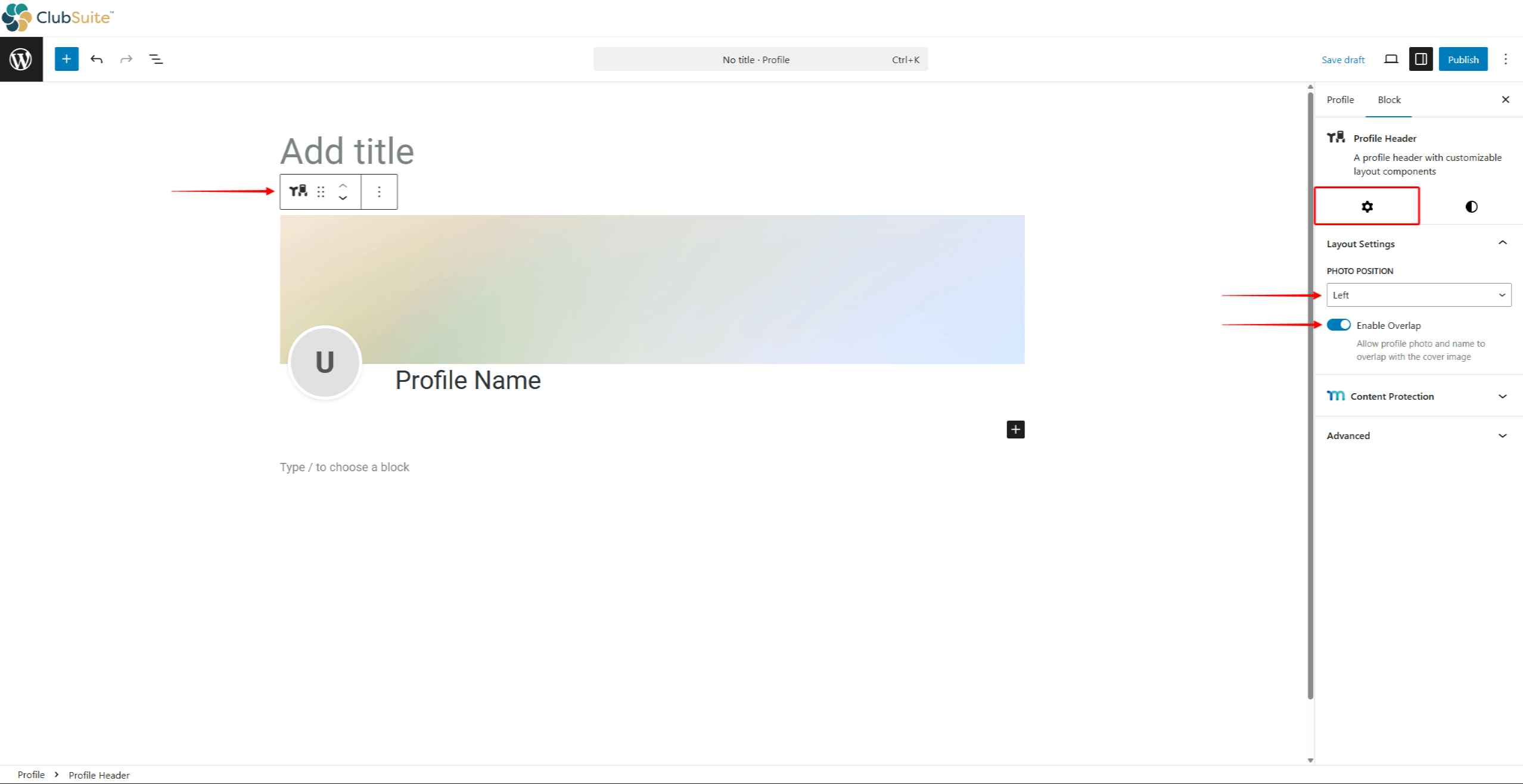
- Además, puede elegir entre activar o desactivar la opción Habilitar superposición opción. De forma predeterminada, esta opción estará habilitada, lo que permitirá que la foto de perfil se superponga con la imagen de portada.
- Por fin, puedes estilo del encabezado. Haga clic en el botón Pestaña Estilo para acceder a las opciones de estilo.
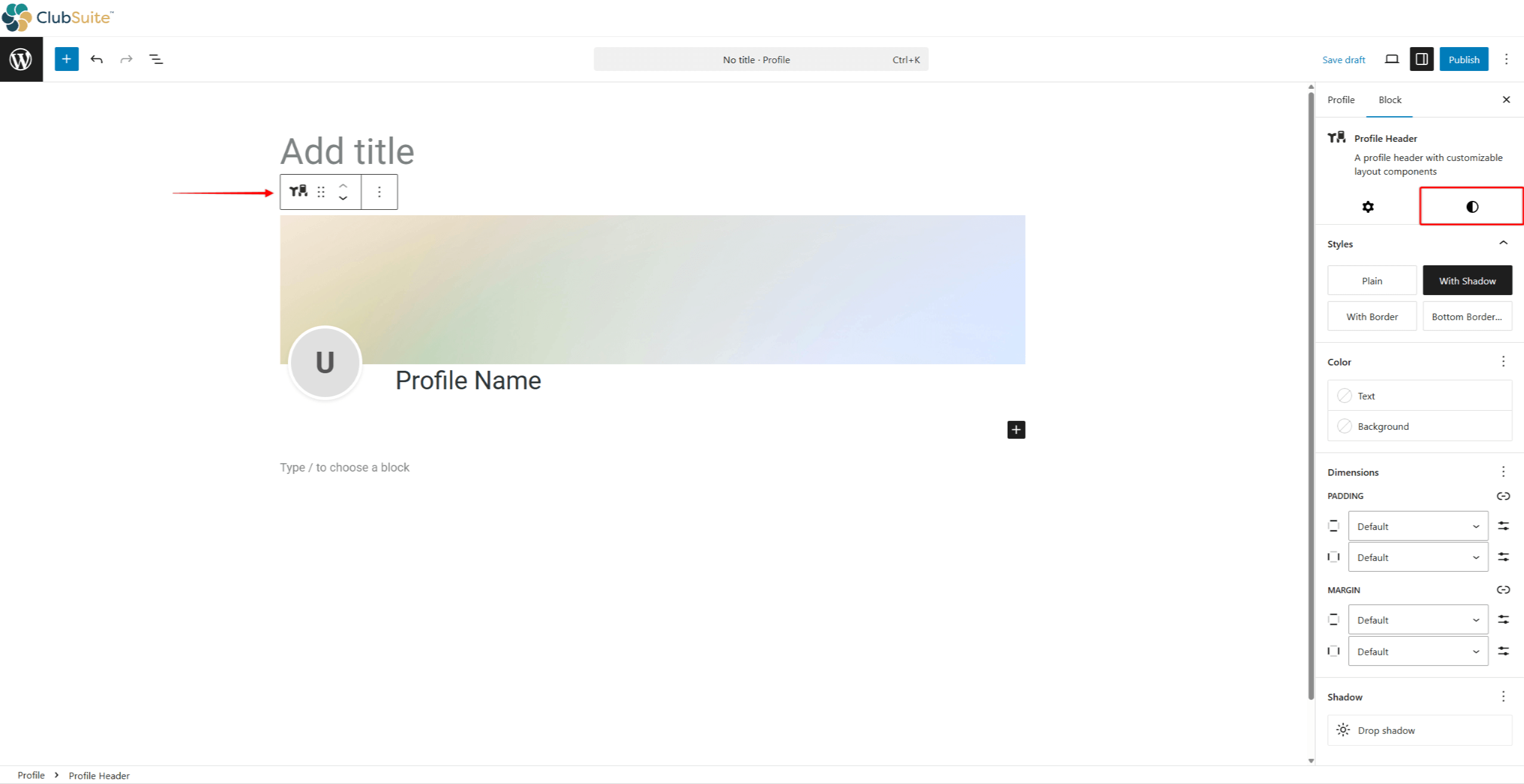
- Haga clic en Publique / Guardar para aplicar los cambios.
Como alternativa, puede añadir Perfil Portada y Foto de perfil bloques individualmente en lugar de utilizar el Encabezado del perfil bloque. Puede utilizar este método si está creando un diseño de perfil personalizado.
Diseño del encabezado del perfil
En Diseña el encabezado de tu perfil, puede configurar los siguientes bloques:
- Encabezado del perfil bloque:
- Estilos: elija uno de los cuatro encabezados disponibles. estilos (Liso, con sombra, con borde o con borde inferior);
- Color: establecer los colores de fondo y del texto del encabezado;
- Dimensiones: personalizar encabezado acolchado y márgenes;
- Sombra: establezca la sombra del encabezado haciendo clic en el Sombra paralela opción.
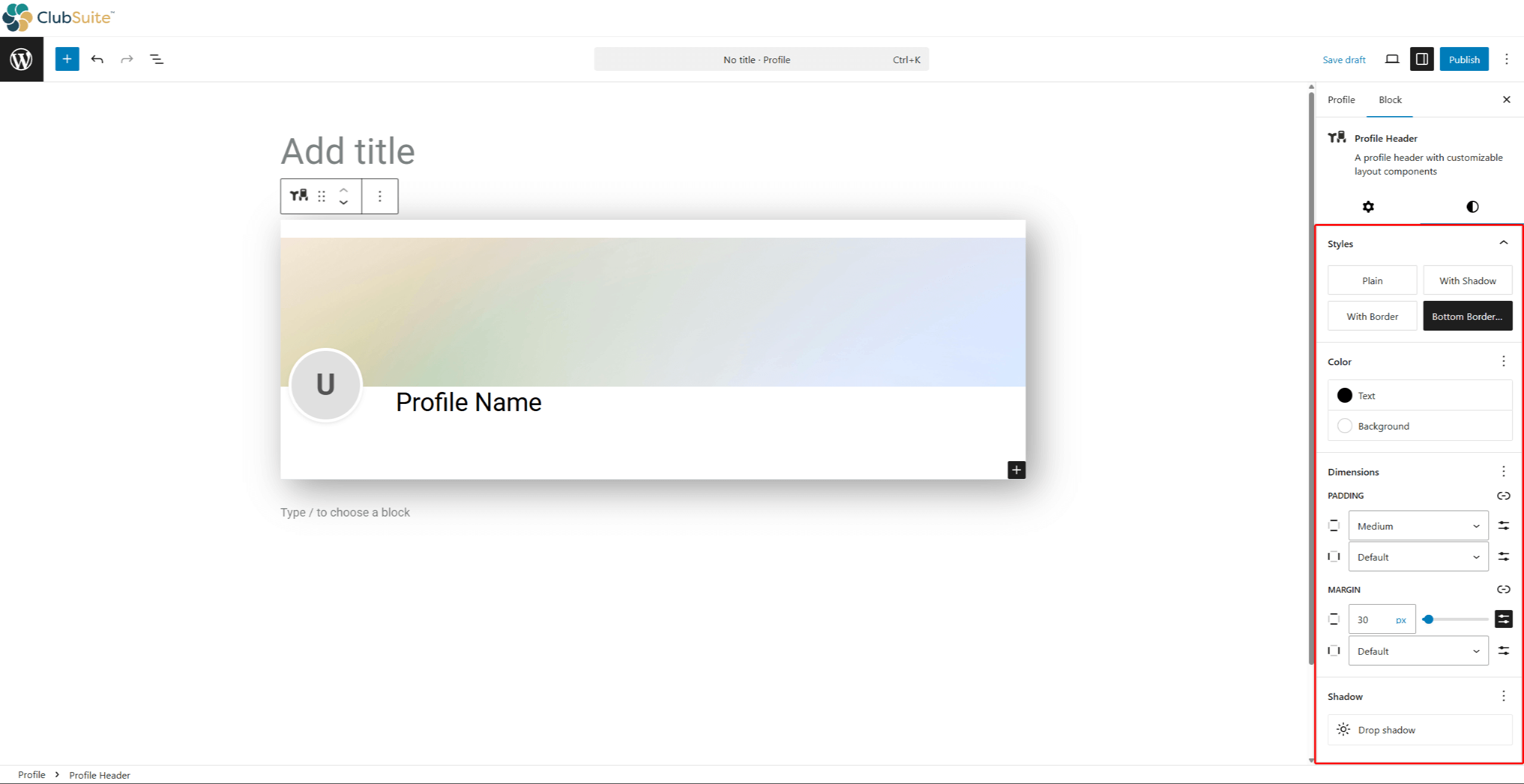
- Perfil Portada bloque:
- Punto focal: mueva el punto focal a la sección deseada de la imagen de portada;
- Dimensiones de la cubierta: colocar la cubierta Altura (Bajo, mediano o alto);
- Configuración de superposición: añadir una superposición configurando el Opacidad porcentaje.
- Configuración de color: fija el Color de superposición.
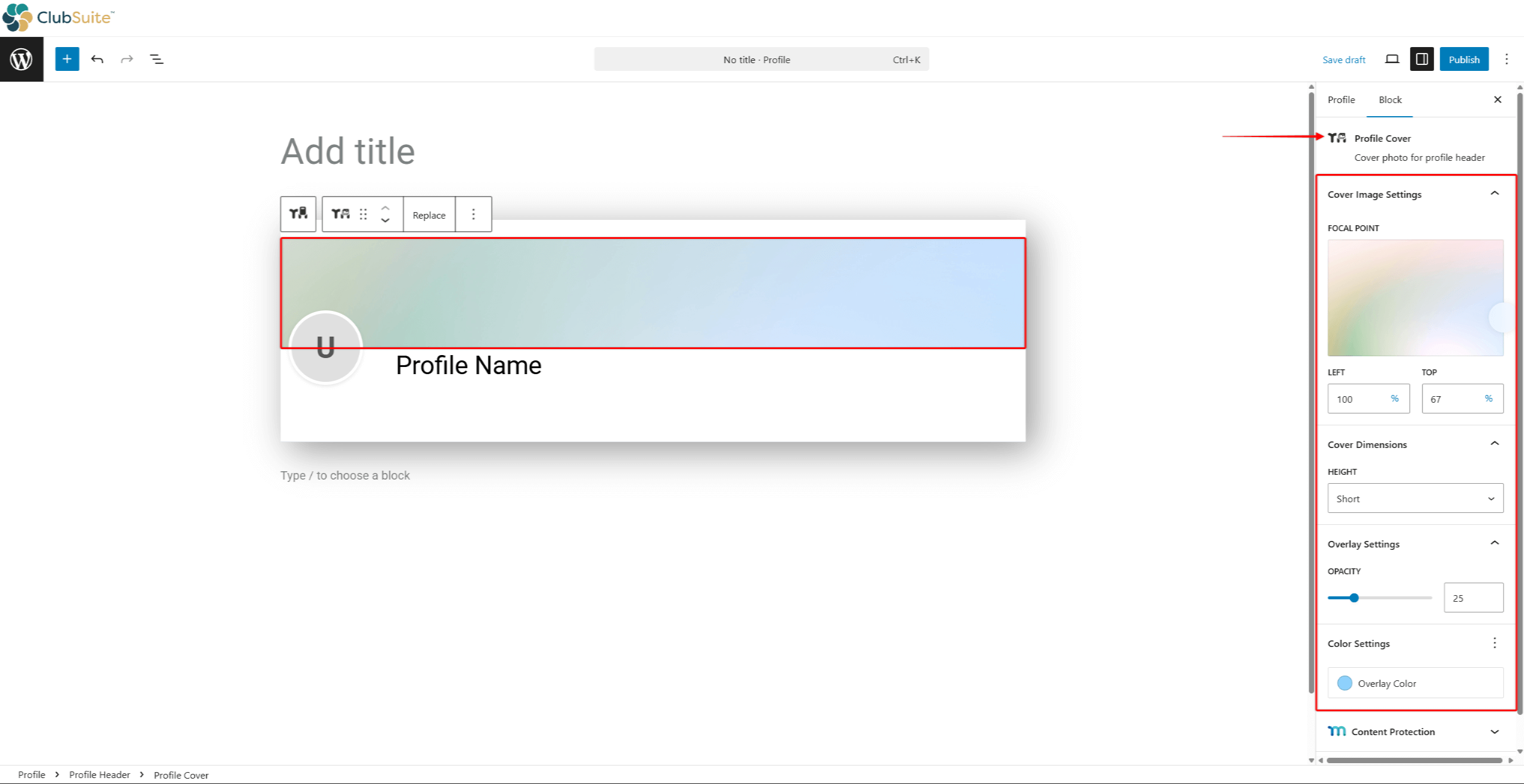
Añadir y configurar secciones y datos
El MemberPress Sección de perfil El bloque se utiliza para agrupar campos de datos de usuario y cualquier bloque adicional.
Para añadir y configurar la sección de perfil, siga estos pasos:
- Empieza a editar tu perfil.
- Haga clic en el inserter de bloques y busque “Sección de perfil”. Haga clic en el Sección de perfil bloque para importarlo.
- Haga clic en el bloque que ha importado. En el panel de la derecha, haga clic en el Ajustes ficha.
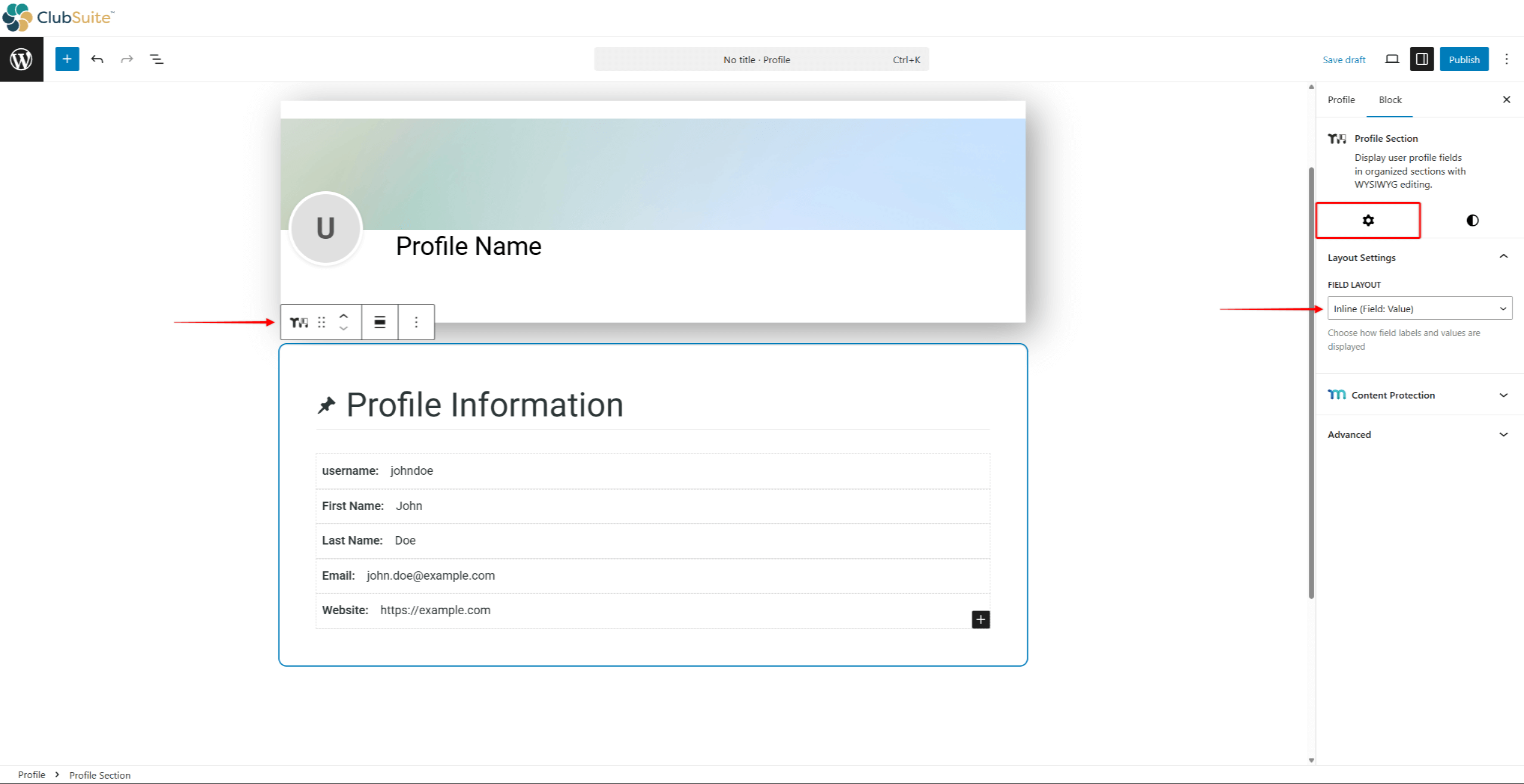
- Ampliar el Configuración del diseño panel y configure el Diseño del campo:
- En línea: esta opción mostrará la etiqueta del campo y los datos en la misma línea;
- Apilado: esta opción apilará la etiqueta del campo y los datos, mostrando los datos debajo de la etiqueta.
- Por defecto, el bloque de la sección de perfil será importado con un encabezado predeterminado y varios campos de datos de perfil. Puede modificar el contenido predeterminado si es necesario:
- Actualización el encabezado y icono de encabezado;
- Actualizar los campos de perfil del usuario seleccionando los campos MemberPress que necesite y/o añadiendo los campos personalizados. texto de la etiqueta;
- Añadir nuevos bloques o eliminar los que no necesitas.
- Por último, haga clic en el botón Estilo tab a estilizar la sección.

- Haga clic en Guardar para aplicar los cambios.
Diseño de la sección Perfil
Al diseñar la sección de tu perfil, puedes configurar los siguientes bloques:
- Sección de perfil bloque:
- Estilos: elija una de las cuatro secciones disponibles estilos (Liso, con sombra, con borde o con borde inferior);
- Color: establecer los colores de fondo y del texto de la sección;
- Dimensiones: personalizar sección acolchado y márgenes;
- Borde y sombra: establecer la sección Tamaño y radio del borde.
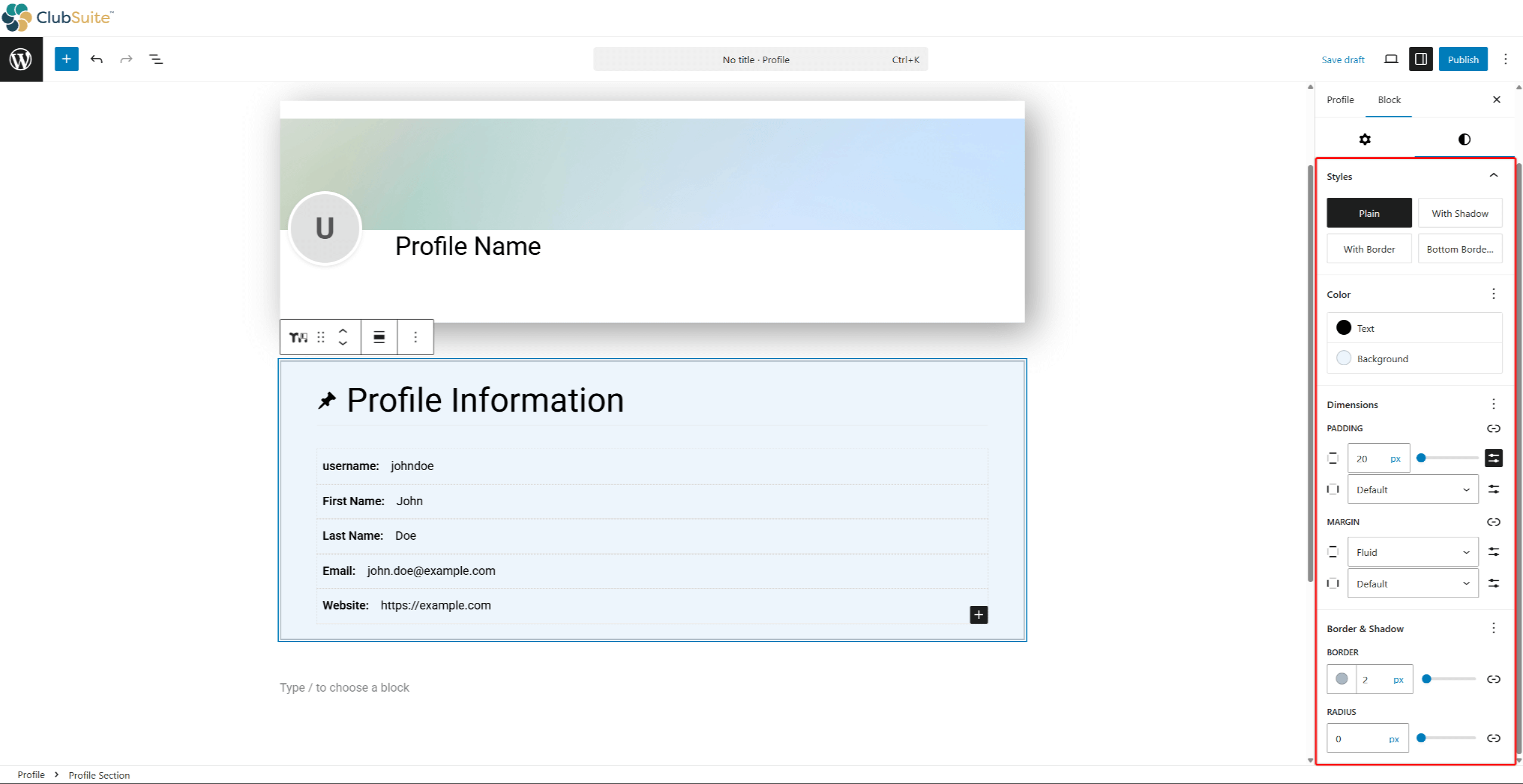
- Campos de perfil del usuario bloque:
- Color: establecer los colores de fondo y del texto del campo;
- Tipografía: establecer la fuente talla y altura de línea.
- Frontera: establecer el campo tamaño del borde.